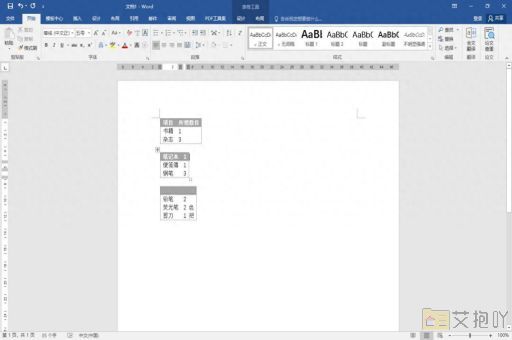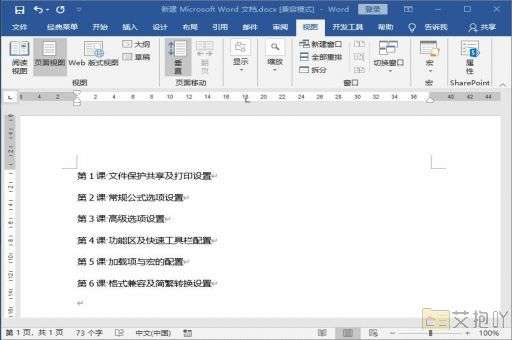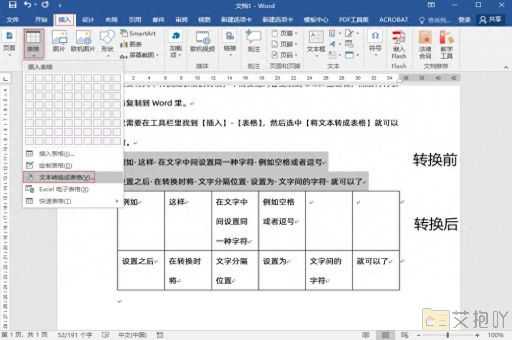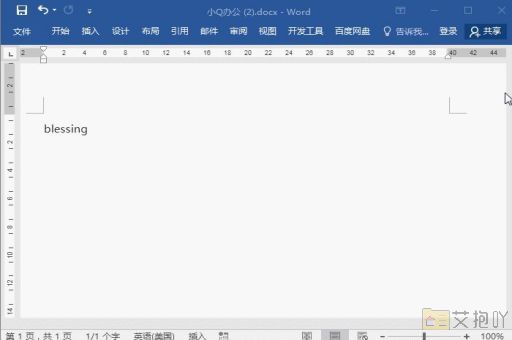word有页眉页脚怎么删除空白页
在word中,有时我们可能会遇到一些不需要的空白页,这些空白页可能位于文档的开始、结束或中间。它们可能是由于格式设置错误、插入分页符或页眉和页脚中的内容导致的。以下是一些删除word中的空白页的方法。
1. 检查段落间距:有些空白页可能是由于段落之间的间距过大造成的。你可以通过选中整个文档(ctrl+a),然后选择“段落”选项卡,在弹出的对话框中将行距设置为“单行间距”,并将段前和段后的间距都设为0,来解决这个问题。
2. 删除分页符:如果你看到一个明显的分页符,那么它可能是导致空白页的原因。你可以通过显示隐藏编辑标记(ctrl+shift+8)来查看文档中的分页符和其他隐藏符号。然后,你只需选中并删除这个分页符即可。
3. 调整页眉和页脚:有时候,空白页是由页眉或页脚中的内容引起的。在这种情况下,你需要进入页眉或页脚编辑模式(双击页眉或页脚区域),然后删除任何可能导致空白页的内容。
4. 缩小页边距:如果你的文档设置了过大的页边距,也可能导致出现空白页。你可以通过选择“页面布局”选项卡,然后点击“边距”按钮,选择“自定义边距”,将上、下、左、右边距都设为合适的值。
5. 使用backspace键:如果以上方法都无法解决问题,你可以尝试使用backspace键来删除空白页。将光标移动到空白页的顶部,然后按住backspace键直到空白页消失。

6. 使用查找替换功能:有时候,空白页可能是由不可见的字符(如制表符或空格)引起的。你可以通过使用“查找和替换”功能(ctrl+h)来查找和替换这些字符。在“查找内容”框中输入"^w"(代表空格)或"^t"(代表制表符),在“替换为”框中不输入任何内容,然后点击“全部替换”。
以上就是删除word中的空白页的一些常见方法。希望这些方法能帮助你解决问题。


 上一篇
上一篇